hur fungerar Service Host Superfetch, exakt?
Så här fungerar Superfetch:
-
Superfetch förutspår vilka program du ska köra nästa och förläser nödvändiga data i ditt minne. Det gör också det med startfiler. Detta hjälper till att förhindra åtkomst till den långsammare hårddisken för ofta. Resultatet? Program startar mycket snabbare och Windows startar snabbare.,
-
Superfetchs prediktionsalgoritm kan avgöra vilket program du öppnar vid en viss tidpunkt och på en viss dag. Det kan förutsäga upp till de kommande tre program du startar.
-
Superfetch är smart — det prioriterar de program du för närvarande kör över bakgrundsuppgifter, såsom defragmentering. Dessa bakgrundsuppgifter körs när datorn är inaktiv, men när de är klara fyller Windows Service Host Superfetch minnet igen.
-
Superfetch är dynamiskt — det anpassar sig ständigt till dina behov., Så, om dina favoritprogram förändras över tiden, kan Superfetch snabbt anpassa sig.
Varför behöver vi Superfetch?
medan Superfetch inte är strikt ”nödvändigt” för normal drift av din dator, på en majoritet av datorer det ger märkbara prestandafördelar. I själva verket kan Superfetch vara en riktig prestanda booster. Dina favoritprogram — som din webbläsare, din mediaspelare och din e-postprogram-kommer sannolikt att ladda mycket snabbare efter ett par dagar.
och även om du installerar ett nytt program, kommer Superfetch inte att ha en negativ inverkan på dess prestanda., Så snart det nya programmet kräver minne, Superfetch data spolas. När det gäller det nya programmet är minnet tomt.
För tech nördar ute, rekommenderar vi denna användbara video från MSDN Kanal 9. Michael Fortin från Windows Performance Team talar om vad Microsoft hade i åtanke när man utvecklade Superfetch och andra liknande prestandatekniker.
i vissa fall kan dock aktivering av Service Host Superfetch faktiskt hindra prestanda (vi dyker in i detta mer nedan).
är Service Host Superfetch nödvändig för spel?,
Superfetch bör märkbart förbättra spelprestanda också – åtminstone i teorin. Men spelare i synnerhet har uttryckt vissa farhågor över tjänsten, eftersom Superfetch kan orsaka hög diskanvändning, både före och under spel. Om din dator saktar ner och du står inför långa laddningstider kan det bero på att Superfetch har problem med att hämta data från ditt spel.,
anledningen Superfetch kämpar ibland under spel beror på att vissa spelfiler är extremt stora, och om du spelar ett spel upprepade gånger — liknande klassiker som Ark: Survival Evolved och GTA 5 — Superfetch kommer att försöka förbelasta filer från det spelet till minne. Under vissa omständigheter kan detta orsaka problem. För att kontrollera om så är fallet högerklickar du på aktivitetsfältet på skrivbordet och väljer Task-Manager. Bläddra ner tills du ser posten ” Service Host: SysMain.”Detta är Superfetch.,
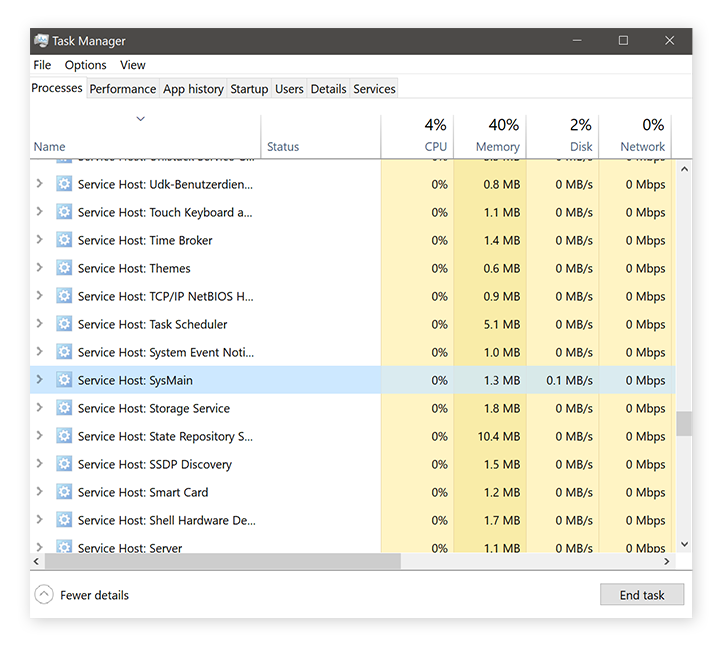 om Aktivitetshanteraren visar att Superfetch förbrukar mycket resurser (dussintals MB / sek eller hög CPU-användning) under en längre period bör du inaktivera den. Läs mer nedan om hur man gör det. Om dina spel i allmänhet går långsamt, har vi också en bra guide för dig som kommer att gå igenom de vanligaste prestandaoptimering tips för att förbättra din spelprestanda.,
om Aktivitetshanteraren visar att Superfetch förbrukar mycket resurser (dussintals MB / sek eller hög CPU-användning) under en längre period bör du inaktivera den. Läs mer nedan om hur man gör det. Om dina spel i allmänhet går långsamt, har vi också en bra guide för dig som kommer att gå igenom de vanligaste prestandaoptimering tips för att förbättra din spelprestanda.,
när Superfetch går fel
Superfetch orsakar inte problem bara för spel: även på normala arbetsmaskiner Superfetch kan orsaka hög CPU-användning, tömma ditt minne (RAM) och thrash din hårddisk, massivt påverka datorns hastighet och prestanda. Detta kan hända när Superfetch kommer före sig själv och laddar alldeles för många program eller applikationer (eller de felaktiga) i förväg. Detta händer även med dem av oss som har en flammande snabb SSD!,
om du märker att din hårddisk går nötter, eller om bakgrundsprocesser hogging dina resurser, kan du behöva prestanda öka rengöring programvara. Avg TuneUp kommer automatiskt rensa upp dina onödiga program, skräpfiler, och andra ineffektivitet saktar ner dig. Avg TuneUp är en allt-i-ett verktyg rengöring verktyg tillägnad återställa datorn. Prova det gratis i 30 dagar.,
hämta det för PC , Android
hämta det för Android, Mac
hämta det för Android, PC
hämta det för PC, Mac
inaktivera Superfetch
om du vill stänga av Superfetch och se om det löser dina prestandaproblem, så här:
-
högerklicka på Windows Start-knappen i det nedre vänstra hörnet av skärmen och välj Kör. Typ i tjänster.msc.

-
klicka på OK. Nu ser du en lång lista med objekt., Hitta posten Sysmain, dubbelklicka på den och välj Disabled.

-
klicka på OK-knappen och starta sedan om ditt system.
det är showtime. Är datorn fortfarande igång långsamt? Blir din hårddisk fortfarande trasig? Då var det inte Superfetch och du kan säkert slå på den igen again.To gör det, Upprepa stegen som beskrivs ovan, men istället för att välja ”disabled”, välj Automatisk (fördröjd Start) istället, som sett ovan — boom, det är tillbaka på!
om problemen kvarstår, kolla in vår guide om hur man fixar hög CPU-användning i Windows.,
så här aktiverar du Superfetch
om Superfetch redan är inaktiverat och du vill slå på det igen (och se det hjälper till att förbättra prestanda), så här:
-
högerklicka på Windows start-knappen i det nedre vänstra hörnet på skärmen och välj Kör. Typ i tjänster.msc.

-
klicka på OK. Nu ser du en lång lista med objekt. Hitta sysmain-posten, dubbelklicka på den och välj Automatisk (fördröjd Start).

-
klicka på OK-knappen och starta sedan om ditt system.,
inaktiverar Superfetch en dålig idé?
om du har prestandaproblem och inaktiverar Superfetch hjälpte, så var det tydligt en lysande idé! Men om det inte hjälpte, bör du lämna Superfetch på, eftersom det verkligen förbättrar prestanda.
ett annat sätt att öka prestanda och se till att onödiga program inte täppa till hårddisken är att använda ett dedikerat rengöringsverktyg. Avg TuneUp levereras packad med en svit av optimeringsverktyg för att upptäcka prestanda flaskhalsar och hjälpa dig att fixa dem med bara några klick., Prova avg TuneUp idag och hålla datorn igång som ny.
hämta det för PC , Android
hämta det för Android, Mac
hämta det för Android, PC
hämta det för PC, Mac